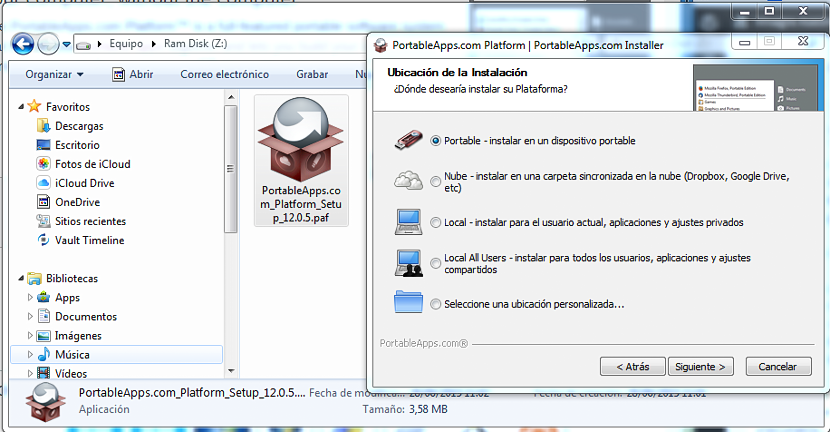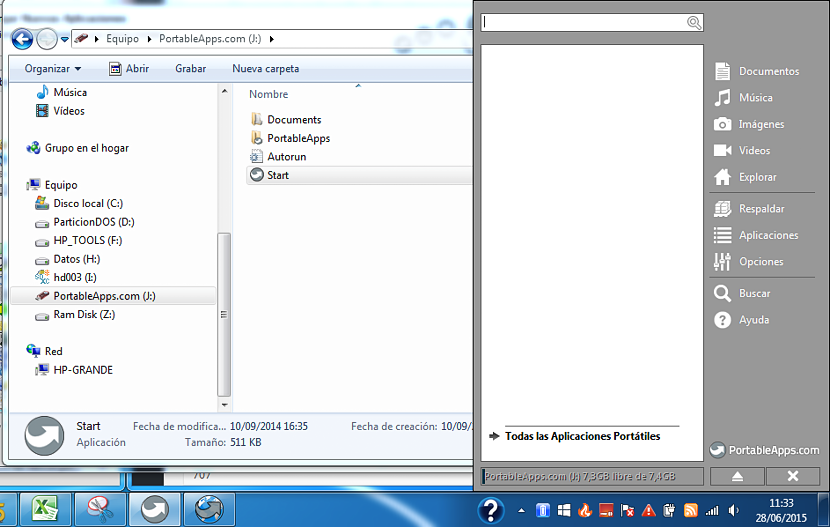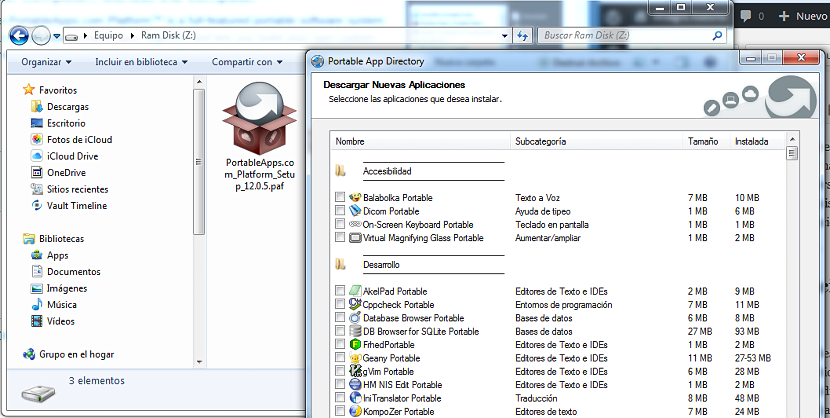คุณทำงานกับแอพพลิเคชั่นจำนวนมากบน Windows หรือไม่? หากเป็นกรณีนี้และคุณมีพื้นที่ในคอมพิวเตอร์ส่วนบุคคลเพียงเล็กน้อยคุณอาจจำเป็นต้องใช้แอปพลิเคชันเฉพาะที่จะช่วยให้คุณสามารถเรียกเครื่องมือจำนวนหนึ่งได้โดยไม่ต้องติดตั้งทั้งหมดในระบบปฏิบัติการ
หนึ่งในทางเลือกเหล่านี้มีชื่อว่า "PortableApps" ซึ่งมีการทำงานที่ค่อนข้างง่ายซึ่งแม้แต่ผู้ใช้ที่ไม่มีความรู้เกี่ยวกับคอมพิวเตอร์พื้นฐานก็สามารถใช้งานได้ โดยไม่พลาดแอปพลิเคชั่นเดียวที่คุณสามารถใช้ได้ตลอดเวลา. แน่นอนว่ามีข้อกำหนดบางประการที่คุณควรมีอยู่ในมือซึ่งบางส่วนเราจะกล่าวถึงในสิ่งที่เกิดขึ้นในบทความนี้
ดาวน์โหลดติดตั้งและกำหนดค่า PortableApps
เราขอแนะนำให้คุณดาวน์โหลดแอปพลิเคชันนี้โดยตรง«PortableApps»จากเว็บไซต์อย่างเป็นทางการและอื่น ๆ ไม่ใช่จากไซต์ทางเลือกอื่น ๆ เนื่องจากในช่วงหลังอาจมีแอปพลิเคชันจำนวนมากที่มีโค้ดที่เป็นอันตรายและแอปพลิเคชันที่จัดอยู่ในประเภท« AdWare » เมื่อคุณไปที่ URL ที่เป็นทางการแล้วคุณสามารถเลือกได้ ทำการดาวน์โหลดไคลเอนต์ของเครื่องมือนี้ หรือซื้อแฟลชไดรฟ์ USB พร้อมเครื่องมือทั้งหมดที่พร้อมให้คุณใช้ตั้งแต่วินาทีแรกที่ได้รับ
หากคุณเลือกที่จะเลือกตัวเลือกแรกคุณควรมีแท่ง USB ความจุสูงอยู่ในมือซึ่งจริงๆแล้วหมายถึงอันที่มีขนาดใหญ่กว่า 4 GB ไฟล์ขนาดเล็กเพียง 3.58 เมกะไบต์จะเป็นไฟล์ที่คุณต้องดาวน์โหลดซึ่งจะแนะนำคุณทีละขั้นตอนเพื่อให้มีเครื่องมือทั้งหมดที่คุณอาจต้องการได้ตลอดเวลา
หน้าจอที่คล้ายกับที่เราเสนอในส่วนบนคือหน้าจอที่คุณจะพบในช่วงเวลาหนึ่งซึ่งกำลังถามคุณเกี่ยวกับ วิธีที่ดีที่สุดในการเรียกใช้แอปพลิเคชัน ที่คุณมีในภายหลัง โดยพื้นฐานแล้วสิ่งนี้พูดถึงตัวเลือกต่อไปนี้:
- USB pendrive นี่เป็นทางเลือกที่ดีที่สุดเนื่องจากแอปพลิเคชันทั้งหมดจะถูกติดตั้งลงในอุปกรณ์ของคุณซึ่งคุณสามารถนำไปใช้กับคอมพิวเตอร์ Windows เครื่องใดก็ได้เพื่อเรียกใช้เครื่องมือที่คุณต้องการใช้งานในขณะนั้น
- พื้นที่ในระบบคลาวด์ หากคุณไม่มีแฟลชไดรฟ์ USB และคุณมักจะย้ายไปที่ต่างๆอยู่เสมอคุณสามารถซิงโครไนซ์ "PortableApps" กับบริการคลาวด์ของคุณเพื่อให้เครื่องมือที่จะใช้ถูกบันทึกไว้ในที่เหล่านั้น
- สถานที่ในท้องถิ่น อันที่จริงนี่หมายถึงพื้นที่บางส่วนในฮาร์ดไดรฟ์ของคุณซึ่งหมายความว่าคุณจะติดตั้งแอปพลิเคชันทั้งหมดในแบบเดิมซึ่งเป็นสิ่งที่เราควรพยายามหลีกเลี่ยงเพราะเป็นการดีที่สุดที่จะใช้เครื่องมือโดยไม่ต้องพึ่งพาใด ๆ
สิ่งเหล่านี้ทำให้เกิดตัวเลือกที่สำคัญที่สุดสามตัวในการใช้งานโดยผู้ใช้ปลายทางจะต้องตัดสินใจว่าตัวเลือกใดดีที่สุดสำหรับเขา หากคุณเลือก USB pendrive คุณจะต้องใส่ลงในช่วงเวลานี้ก่อนที่จะดำเนินการต่อในขั้นตอนต่อไป หลังจากดำเนินการนี้คุณต้องเลือกอักษรระบุไดรฟ์ที่เกี่ยวข้อง
เสร็จสิ้นและเรียกใช้ PortableApps
เมื่อคุณทำตามแต่ละขั้นตอนที่เสนอโดยวิซาร์ดการติดตั้งคุณจะเห็นว่าไม่มีสิ่งใดถูกบันทึกไว้ในคอมพิวเตอร์ส่วนบุคคลหากเราเลือกตัวเลือก USB pendrive หากเราเลือกตัวเลือกที่สอง (ระบบคลาวด์) หากจะมีไคลเอนต์ขนาดเล็กบนคอมพิวเตอร์ส่วนบุคคลของเรา มันจะเรียกแอปพลิเคชันทั้งหมดที่บันทึกไว้ในช่องว่างนั้น
ต่อด้วยตัวอย่างของเราหากเราเลือก USB pendrive เราขอแนะนำให้คุณสำรวจซึ่งคุณจะเห็นว่ามีอยู่ ไดเร็กทอรีไฟล์ประเภท "autorun" และไฟล์ปฏิบัติการสองคนสุดท้ายนี้เชื่อมโยงกันโดยตรง ทุกครั้งที่คุณเสียบ USB pendrive ลงในคอมพิวเตอร์ส่วนบุคคลไคลเอนต์จะทำงานและจะแสดงหน้าต่างพร้อมแอพพลิเคชั่นทั้งหมดที่มีอยู่ในอุปกรณ์ หากคุณยังไม่มีหน้าต่างป๊อปอัปจะปรากฏขึ้นเพื่อขอให้คุณดาวน์โหลดสิ่งที่มีอยู่ผ่าน "PortableApps" โดยเลือกเฉพาะสิ่งที่คุณกำลังจะใช้งานเพื่อไม่ให้พื้นที่บนแท่ง USB ของคุณเต็ม